「DVD」「書き出し」ステップ
| ●「DVD」ステップではメニューまで作れる |
編集を終えたら、いよいよ出力です。出力には、DVD-Videoを作成する「DVD」ステップと、DVテープやMEPG、WMVといったファイル形式で出力する「書き出し」ステップが用意されています。
「DVD」ステップでは、映像に合わせて用意されたテーマから、適切なメニュー画面のデザインを選択します
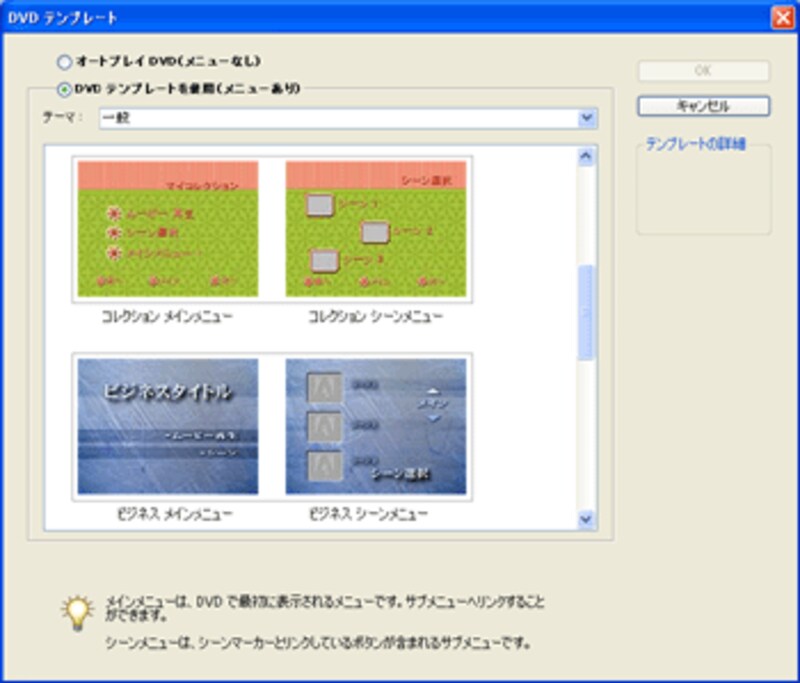 |
| ▲インタラクティブなメニューを選び、DVD-Videoを作成。デザインはテンプレートから選択します |
| ●DVテープに録画したり、ファイルとして出力しよう |
編集した映像をDVテープに録画したり、あるいはMEPGやWMV形式のファイルとして出力するのなら、こちらの「書き出し」ステップを利用します。
なお、「書き出し」ステップからもDVDへの出力ができますが、「DVD」ステップのようなインタラクティブなメニュー画面の作成はできません。
また、保存ファイル用の設定画面などが表示されますが、基本的にはそのまま出力するか、あるいは出力用のフォーマットから利用目的に合った設定を選ぶだけでも出力できます。もちろん、詳細な設定を行い、必要に応じた映像ファイルとして出力することも可能です。なお、出力可能なファイル形式は、次の通りです。
| 出力可能なファイル形式 MPEG-1/2、DV、AVI、Windows Media、QuickTime、WAV、DVD |
 |
| ▲DVテープに書き出すための設定画面。このまま[書き出し]ボタンをクリックすれば、問題なく録画できます |
 |
| ▲ファイルに出力する場合の設定画面。目的に合ったフォーマットを選ぶだけでOK |
| ●ガイドから一言 |
さて、いかがでしたでしょうか。作業の要点だけをピックアップしてご紹介しましたが、Premiere Elementsの特徴が理解できたのではないかと思います。最初に申し上げたとおり、6つのアイコン選択で操作が完了しましたね。
ところで、「初心者でも自分のイメージどおりに映像を作れるツールだ」という言葉を聞きますが、実際に、初心者にはなかなか具体的なイメージが想像できませんし、ましてや作ることなんて難しいものです。
ただ、目の前にある素材を手順どおりに処理していたら、思いも掛けぬムービーができてしまった、そうしたことを実感させてくれるソフトはあります。Premiere Elementsも、そうしたソフトの1つであることは間違いありません。
ぜひ、Premiere Elementsで、映像と遊ぶ楽しさを味わってください。
●関連サイト






